重装系统后设置内容
- 分类:教程 回答于: 2016年11月13日 00:00:00
相信很多人对于系统重装操作都不陌生,但是对于重装系统后设置,你可能就不知道了吧!系统重装后设置其实有很多的,不是重装系统就成功了,还涉及到重装系统后设置内容。今天小编就把系统重装后设置的大概资讯内容分享给大家,让你们张张知识!
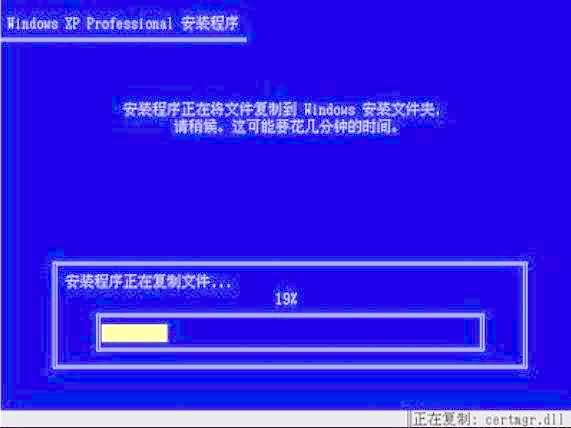
针对电脑系统中刚刚安装完毕的纯净系统中,很多用户也许会考虑先去装一些自己所喜欢、习惯使用软件,如QQ、浏览器、播放器等等。其实,全新的Windows7系统中,有多项系统设置对于用户来说是很关键的,这些设置项在首次被设置完毕了之后,系统将在以后的使用中会避免很多问题的产生。
Windows7系统“检查更新”设置
Windows7系统中“检查更新”设置项对于用户来说是比较关键的,因为刚刚重装完毕的系统相对来说是比较纯净的,但同时也是漏洞更新、补丁数量最少的系统,那么这项设定显得尤为重要了。
为了让系统能够符合更新的需求,我们需要去了解并做一定的设置。方法是在开始中输入搜索“自动更新”,点击搜索到的项。
在重要更新下拉菜单中,选择适合用户使用习惯的项,系统在默认的情况下,会为用户推荐使用“自动安装更新”功能项,建议新系统中暂先保留此项选择。此外还有可供用户自己去选择的人性化设置,用户自己根据需要选择即可。
用户账户控制(UAC)
用户在使用Windows7的过程中,在打开一些程序的时候,有时会弹出一个暗背景,一个高亮对话框询问用户是否允许执行,您会不会觉得很烦人呢?
其实这些提示是可以通过系统的设置,让它们消失的,但前提就是用户自身也是要确认电脑系统是受到保护的,例如安装了杀毒软件、防火墙等这些。这其实也是微软为什么会设定一个这样的“烦人”提示的原因了,归根到底还是为了用户的系统安全。
如上所述,就是关于重装系统后设置内容的全部内容了,千万不要认为系统重装了就算完事了,就算是重装好了系统同样也是有漏洞存在的,为了更好的保护自己的系统基本的设置还是要做的,大家不要嫌系统重装后设置麻烦,有些事是必须要去做的。拓展阅读:系统盘怎么重装系统!
 有用
26
有用
26


 小白系统
小白系统


 1000
1000 1000
1000 1000
1000 1000
1000 1000
1000 1000
1000 1000
1000 1000
1000 1000
1000 1000
1000猜您喜欢
- 高效重装系统方法2015/07/06
- 一键重装系统用不了怎么办..2016/11/06
- 小编教你如何将惠普一键重装系统..2017/08/05
- 下载安装电脑系统的详细教程..2021/06/18
- 家用无线路由器怎么改密码的步骤教程..2021/11/20
- 路由器怎么设置连接密码的教程..2022/01/12
相关推荐
- 买电脑要注意什么,小编教你购买电脑需..2018/08/18
- 一键重装大全介绍2016/11/10
- 安装win7 64位旗舰版需要多大硬盘..2016/12/18
- 固态硬盘开盘数据恢复的方法..2022/06/24
- win7虚拟内存怎么设置最好_win7虚拟内..2015/05/28
- 傻瓜式重装系统教程2023/01/30

















